windows10系统无法卸载6899浏览器如何解决
在使用windows10系统过程中,发现不知道什么时候电脑上被安装了6689浏览器,而且自己卸载后每隔一段时间又会重新出来,感觉非常烦人,这该怎么办呢?我们要如何彻底删这个流氓式的浏览器呢?下面小编分享下具体操作方法。
具体如下:
1、首先按正常步骤运行“6899浏览器”卸载程序卸载“6899浏览器”。卸载完毕后不要重启电脑,运行下述步骤,彻底卸载“6899浏览器”。
2、在Win10系统左下角单击鼠标右键弹出开始菜单,单击“运行(R)”菜单,弹出“运行窗口”,输入 taskmgr 命令打开“任务管理器” 。
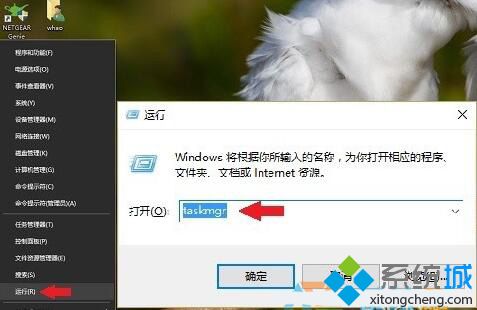
3、在弹出的“任务管理器”界面上方“启动”菜单单击鼠标左键切换到“启动选项卡”界面。
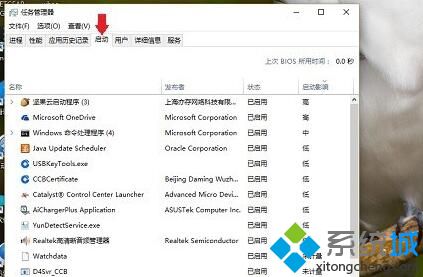
4、在“启动选项卡”界面,找到名称为“service(2)”,发布者为“杭州众网信通科技有限公司”的应用并选定,然后鼠标左键单击左下角的“禁用(A)”按钮,此程序状态应变更为“已禁用”,成功禁用此程序开机启动。
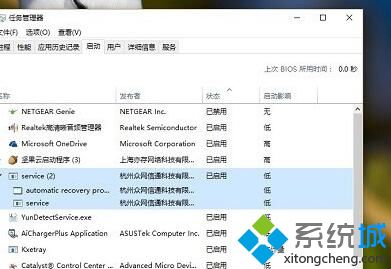
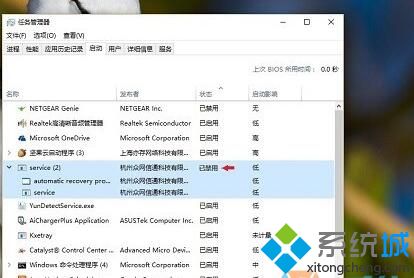
5、在选定的程序上单击鼠标右键,在弹出的下拉菜单里选择“打开文件所在的位置”。
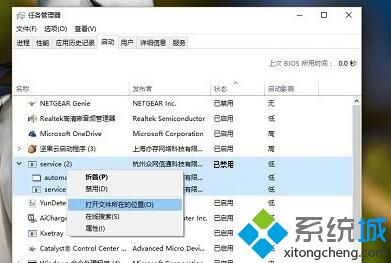
6、在弹出的文件夹浏览器中点击“上一级”按钮进入上级目录位置,并选择目录删除它。需要删除的目录完整位置是“%homedrive%%homepath%\appdate\roaming\service。
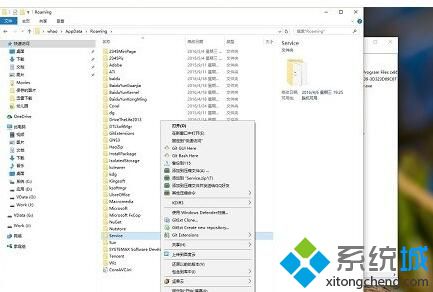
7、在“%homedrive%%homepath%\appdate\roaming”目录下,删除“InstallPackage”子目录。
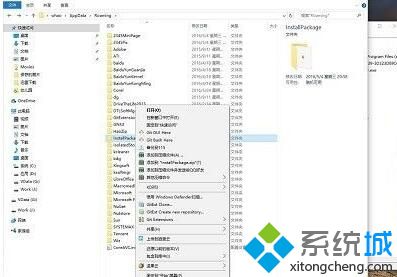
8、在“运行(R)”窗口,输入 regedit 命令打开“注册表编辑器”。删除“HKEY_CURRENT_USER\SOFTWARE\Microsoft\Windows\CurrentVersion\Run\Service”项和“HKEY_LOCAL_MACHINE\SOFTWARE\WOW6432Node\6899browser”项。
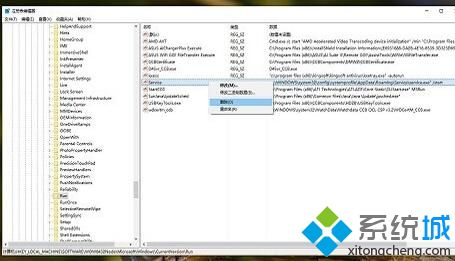
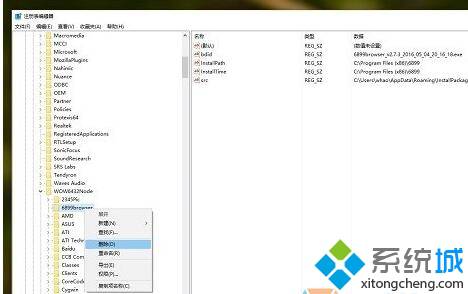
9、完成以上步骤"6899浏览器"已彻底从你电脑中删除。
通过上述步骤的简单操作,我们就能在windows10系统下成功删除6899浏览器了。有同样需求的朋友们,不妨也动手操作看看吧!
相关教程:win7 ie浏览器卸载win7如何卸载ie浏览器如何卸载ie11浏览器我告诉你msdn版权声明:以上内容作者已申请原创保护,未经允许不得转载,侵权必究!授权事宜、对本内容有异议或投诉,敬请联系网站管理员,我们将尽快回复您,谢谢合作!










